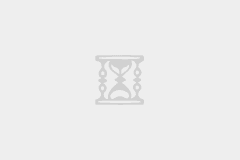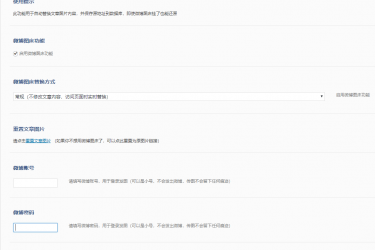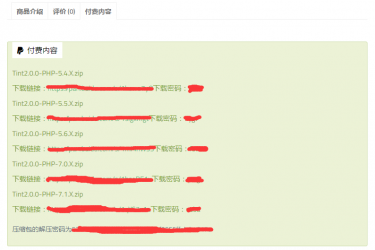前言
使用Tint主题的朋友都知道,这款主题是支持支付宝免签约自动发货的,使用官方出售的辅助就可以,目前有桌面版和AlipaySupervisor-linux服务器版,桌面版就是windows挂机版,需要自动发货就需要主机长期开机,当然有朋友是windows服务器,这个可以无视。linux服务器版则不需要,服务器一般是不关机的,适合长期挂机且资源占用低。
宝塔安装AlipaySupervisor
第一,首先打开软件管理安装PM2管理器,版本选最新
第二,上传AlipaySupervisor至服务器,如:/www/wwwroot/AlipaySupervisor
第三,编辑配置文件,如/www/wwwroot/AlipaySupervisor/lib/config.js
其中扫描频率60可以修改更长或者更短,但不建议低于30,这里单位是秒
appid,key以及secret为你主题选项中设置的值
"use strict";
// # Alipay-Supervisor Configuration
Object.defineProperty(exports, "__esModule", { value: true });
exports.default = {
version: "1.6",
debug: false,
// 接收通知服务器API地址
// 示例 https://www.webapproach.net/site/apsvnotify
pushStateAPI: "https://www.xxx.com/site/apsvnotify",
// 推送方的应用ID(本程序), 用于区分和辨别合法的发送方
pushAppId: "",
// 推送方的应用密钥
pushAppKey: "",
// 服务器验证签名参数, 此密钥用于按既定签名算法生成签名
pushStateSecret: "",
// 支付宝登录成功后的cookies, 用于请求订单列表页的身份验证(获取方式: 首先访问你的个人支付宝, 进入到https://consumeprod.alipay.com/record/advanced.htm订单列表页面, 使用chrome按F12打开调试工具, 进console选项卡, 输入document.cookie回车, 返回的字符串即为cookies, 复制全部, 不包含包含首尾双引号, 粘贴到此处双引号中)
alipayCookies: "",
// 爬取订单任务间隔(秒),不推荐过小的任务间隔
interval: 60,
// 开启异常邮件通知(cookies过期异常忽略该选项并始终都会通知)
enableExNotify: false,
// 异常通知邮箱地址(多个邮箱以逗号分隔)
email: "",
// SMTP配置 - Host
smtpHost: "",
// SMTP配置 - Port
smtpPort: 465,
// SMTP配置 - username
smtpUsername: "",
// SMTP配置 - password
smtpPassword: ""
};
支付宝cookie获取方法
使用360浏览器打开https://consumeprod.alipay.com/record/advanced.htm,如果需要登录请先登录,登录后该页面将展示你最近的支付宝订单。按F12打开调试控制台,切换到Console选项卡,输入document.cookie并回车,得到下图的输出结果,复制红字内容作为alipayCookies的值,记得放到双引号内。
第四,PM2管理器添加项目
点击软件管理,找到安装的PM2管理器点击设置,如下图
依次填上/www/wwwroot/AlipaySupervisor /lib/index.js 后面的项目名称不能填写中文,无法识别
添加完成后,AlipaySupervisor就已经开始运行了,如果配置填写没问题,邮箱可能会收到错误提示,因为服务器通常不是常用ip,需要安全验证才能登录成功。
安全验证
首先打开刚才的AlipaySupervisor文件目录,根目录下会有一个orders.html文件,点击编辑,查看源代码标题是否是需要安全验证,如果是显示登录支付宝则是cookie过期。
当标题为安全验证时,下载html文件到本地,浏览器打开,会有支付宝扫码验证,扫码即可正常获取到订单。
注意:修改配置文件后才需要重启PM2服务,单纯的扫码验证是不需要重启PM2服务的,服务器重启后需要重新到PM2管理器添加项目。
AlipaySupervisor如何获取?
在本站购买过Tint主题的朋友联系站长免费获取